인스타그램 줄바꾸기 아이폰, 갤럭시 공백 단축키 설정

인스타그램 줄바꾸기 단축키 설정

인스타그램을 한다면 첫 줄 줄바꾸기가 되지 않는다는것을 알 것이다. 깔끔하게 보이기 위해 특수문자 하트나 '.' 같은 문자를 쓰고 엔터를 누른 후 글을 작성한 적이 있었다면 지금부터 아래 단축키 설정법을 잘 읽어 보자.
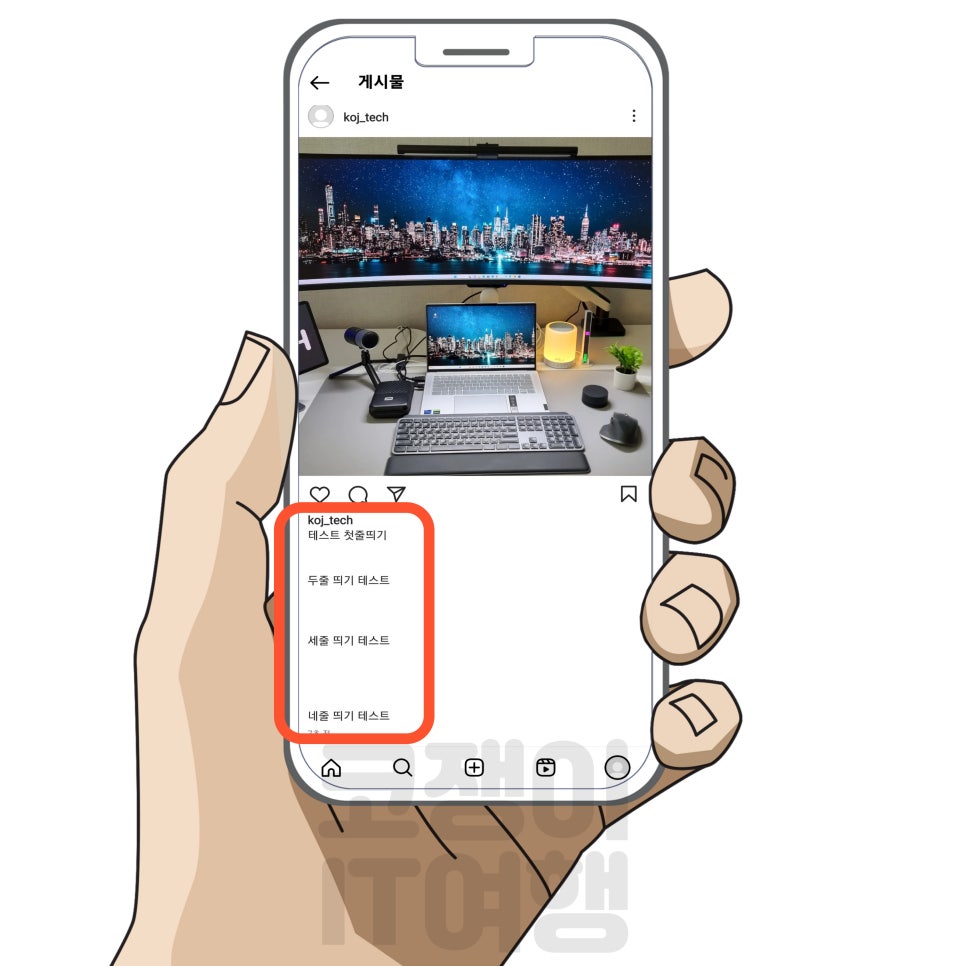
갤럭시든 아이폰이든 한번만 단축키로 공백을 설정 해 두면 첫줄 비우기 뿐만 아니라 두줄 ,세줄, 네줄 엔터 등 인스타그램 줄바꾸기 하는 방법에 대해 소개 한다.

일회성으로 인스타 줄바꾸기를 이용할 때 메모장에 내용 작성 후 복사 하여 붙여넣기를 해도 그대로 유지 된다는것을 알것이다.
하지만 위와 같이 장문의 글이 아닌 매일 같이 간단한 내용으로 인스타 피드를 채우는 유저라면 공백 유니코드를 복사하여 단축키로 설정하는게 훨씬 편하다.
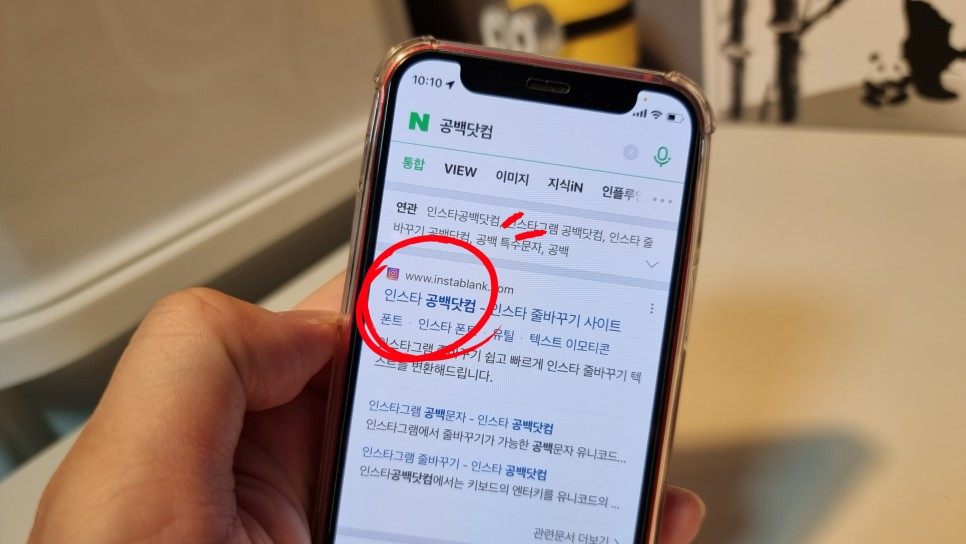
따라서 인스타그램 줄바꾸기를 할 공백을 만들어 주는 사이트 이용이 한 번 필요하다.
공백닷컴으로 검색하면 연관검색어에 인스타그램 공백닷컴이 같이 딸려올정도로 많은 사용자가 쓰고있다.

사이트에 접속 후 메인에 바로 보이는 줄바꿈 또는 아래 인스타 줄바꾸기를 누르면 메모장에서 작성하는 것과 동일한 효과로 작성 및 복사를 할 수 있다.


여기에 원하는 글을 적고 변환 버튼을 누르면 복사할 수 있는 코드가 나오는데 기본 메모앱에서도 가능한데 굳이 이 사이트까지 들어와서 할 필요는 없어 보인다. 게다가 무료로 서비스를 제공 해 주다 보니 광고도 많이 나온다.
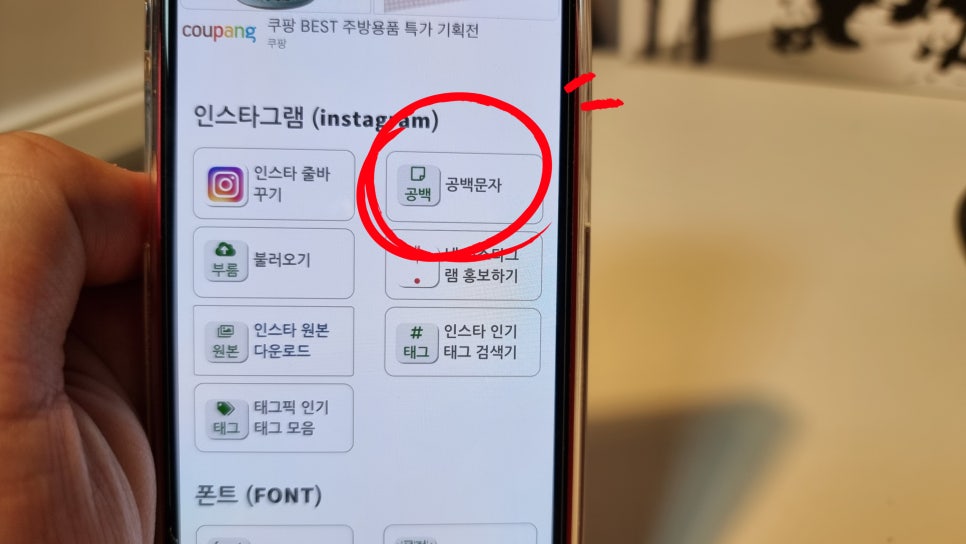
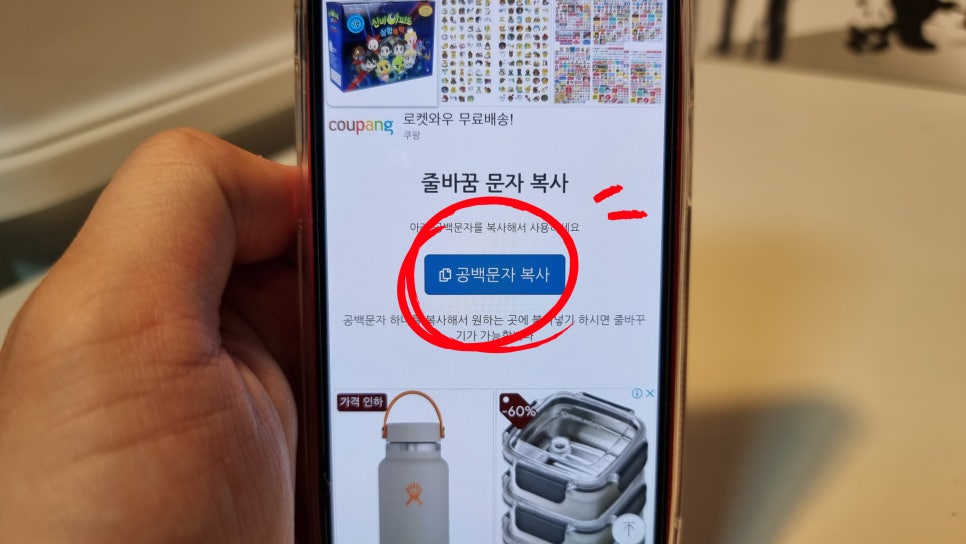
오늘 내용의 키포인트! 공백문자로 들어가 복사를 한다. 자, 이제 아이폰과 갤럭시에서 이 공백문자를 단축키로 만들겠다.
아이폰 공백문자 단축키 설정법
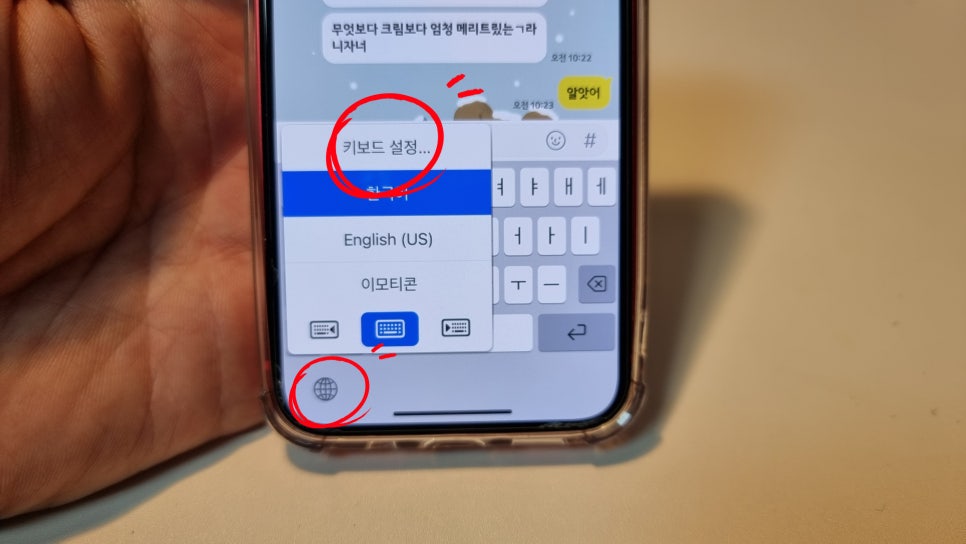
아이폰의 설정창에 가서 검색어에 텍스트 대치를 검색하여 들어가거나 카톡같은 메시지 창에서 왼쪽 하단 아이콘을 길게 누르면 키보드 설정 화면이 나온다.
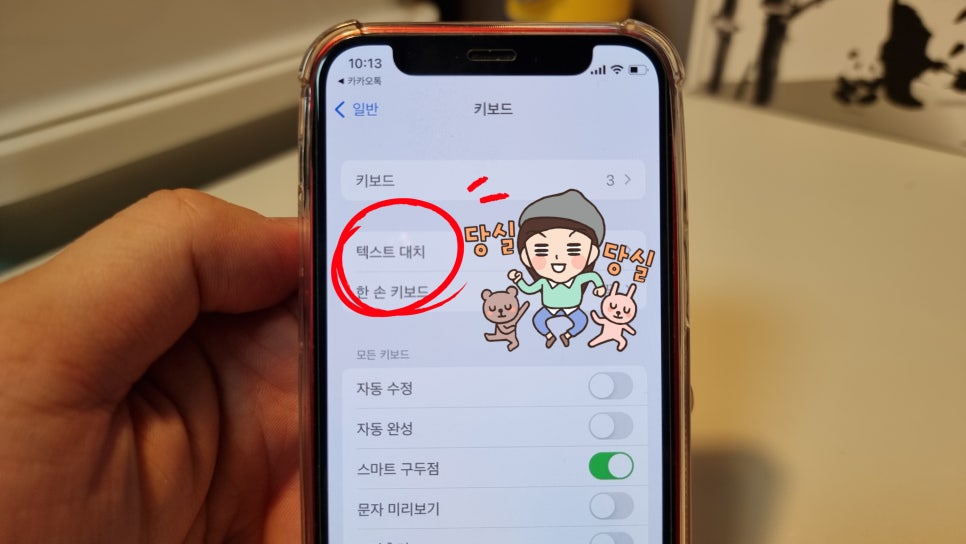

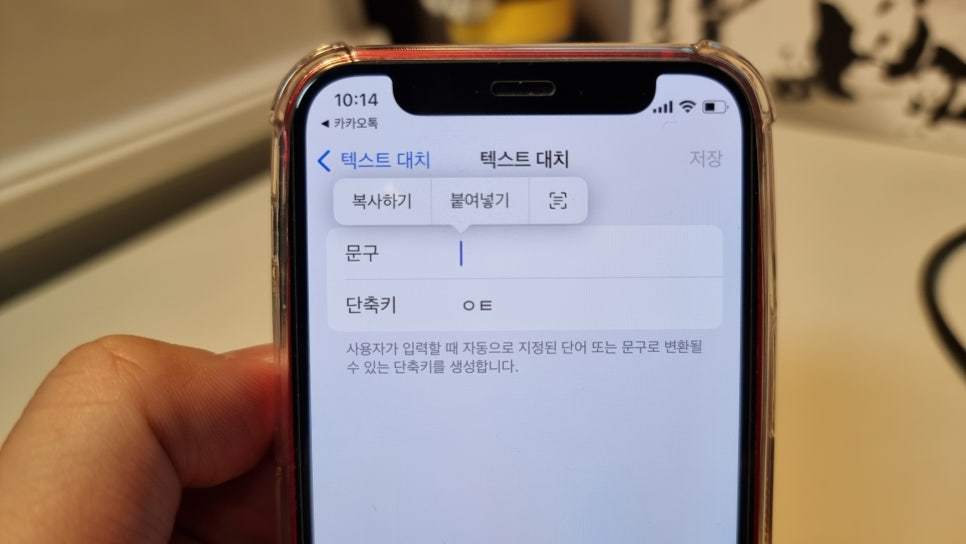
텍스트 대치 화면으로 들어 가서 +버튼을 누르면 문구와 단축키를 입력하는 칸이 나오는데 문구 란에 좀 전 공백닷컴에서 복사한 내용을 붙여넣기 하고 단축키 입력란에는 원하는 키워드를 넣어주면 된다.
보통 잘 안쓰는 키워드를 넣으면 되며 난 엔터의 자음 'ㅇㅌ'라고 입력 후 저장을 했다.

이제 다시 인스타에 돌아와서 미리 설정해 둔 단축어 ㅇㅌ를 입력하니 위에 공백 창이 떴고 이 상태에서 스페이스나 엔터를 누르면 공백이 들어 간다.
공백이 들어간 후 엔터를 누르고 글 작성을 시작하면 첫 줄 띄어쓰기가 적용이 된다.
이 공백문자를 이용 하여 두 줄 이상 띄우는것도 가능해 졌다. 기존과 같이 한 줄 공백으로 둔 상태에서 'ㅇㅌ' 단축키를 누른 후 엔터를 누르면 두 줄이 띄어진채로 발행이 된다. 아이폰 줄바꾸기 완성!
갤럭시 공백문자 단축키 설정법

아이폰과 동일한 기능이 갤럭시에도 있다. 설정으로 들어가 단축어라고 검색을 하여 삼성 키보드로 들어 간다. (설정 - 일반 - 삼성키보드 설정)
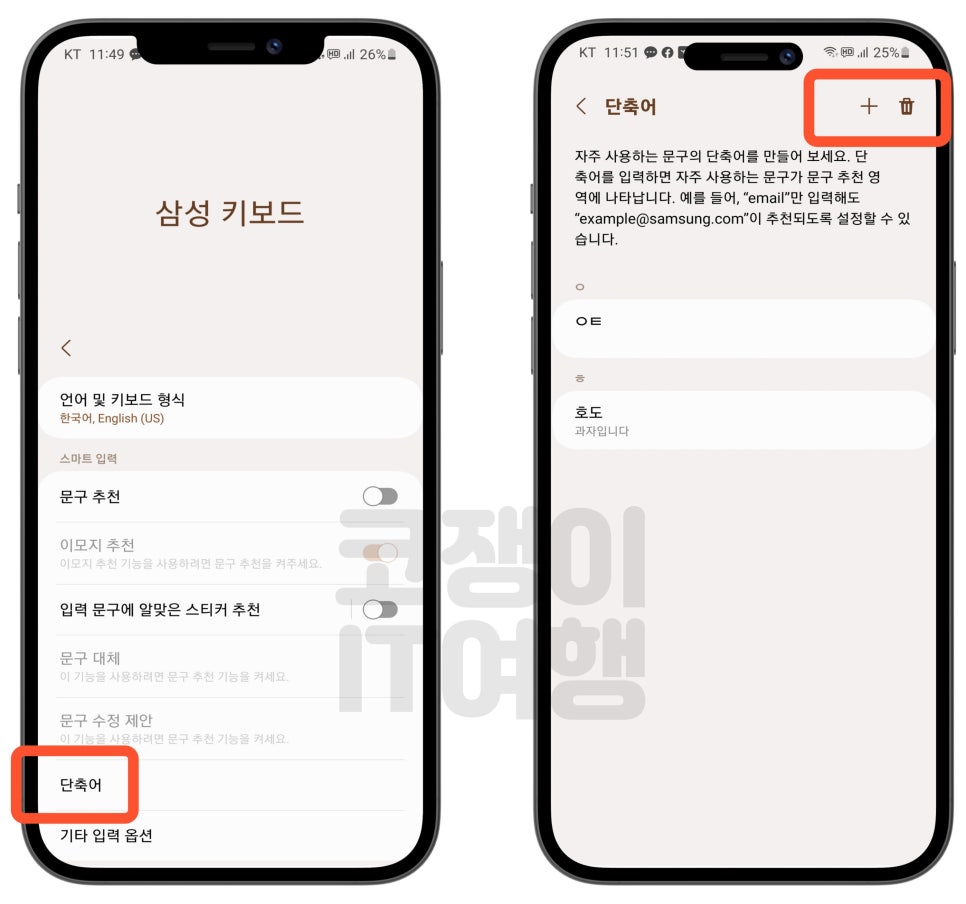
하단에 보이는 단축어를 클릭 후 오른쪽 상단 플러스버튼을 누르면 마찬가지로 단축어 설정 화면이 뜬다.
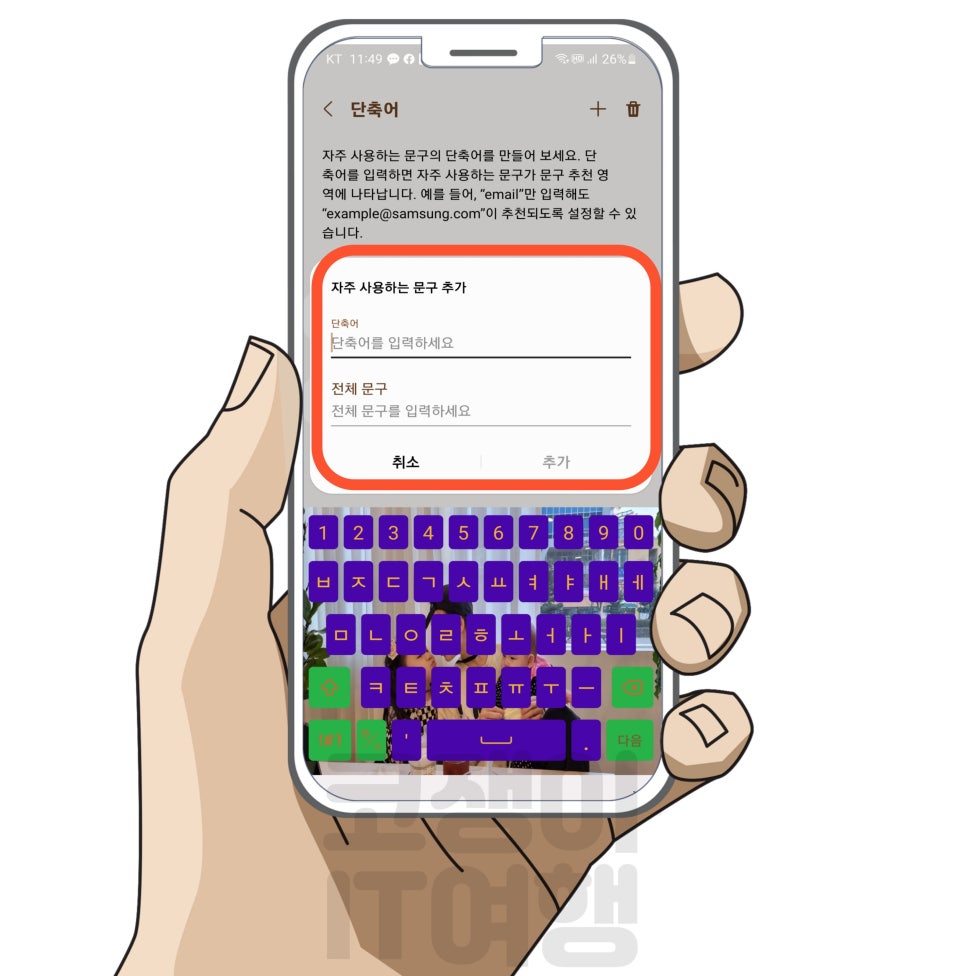
단축어에는 원하는 키워드를(ㅇㅌ), 전체 문구에는 복사한 공백 유니코드를 붙여넣기 해 준다.
인스타그램 실행 후 줄바꾸기를 아이폰에서 설명한것과 같이 진행 하면 된다. 갤럭시 줄바꾸기 완성!
글로는 이해가 안될 수 있으니 피드 업로드 하는 내용을 영상으로 담았으니 확인해 보자.
애초에 인스타그램에서 줄바꾸기 기능을 지원해 줬으면 하는 아쉬운 마음은 있지만 이렇게라도 편하게 사용할수 있다는 점에 그나마 위안을 삼는다.
가독성 및 글작성 시간을 줄여주기 위해 꼭 설정 해 두고 편하게 사용하기를 바란다.
